
时间:2020-10-01 14:05:41 来源:www.win10xitong.com 作者:win10
大家都知道,我们生活中离不开电脑,在使用电脑的过程可能就会碰到win10应用商店不见了怎么找回的问题,不要慌,遇到了win10应用商店不见了怎么找回的问题我们要想办法来解决它,想自己学习一下解决win10应用商店不见了怎么找回的问题我们就一起来往下看,这样的步骤就可以解决:1、右键开始菜单,选择打开“Windows PowerShell(管理员)”。2、在管理员windows powershell窗口输入【Get-AppxPackage -allusers | Select Name, PackageFullName】然后按下回车键就这个难题很容易的解决啦。接下来我们就和小编一起来看看win10应用商店不见了怎么找回到底该怎么处理的修复步骤。
win10应用商店不见了怎么找回
1、右键开始菜单,选择打开“Windows PowerShell(管理员)”。
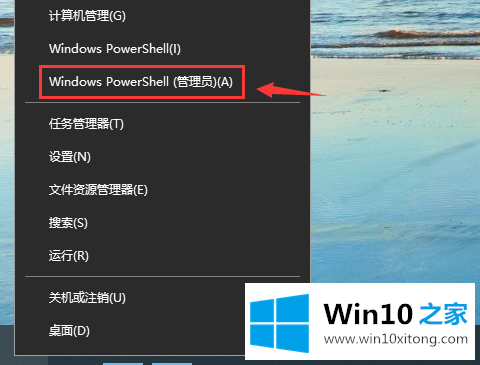
2、在管理员windows powershell窗口输入【Get-AppxPackage -allusers | Select Name, PackageFullName】然后按下回车键。
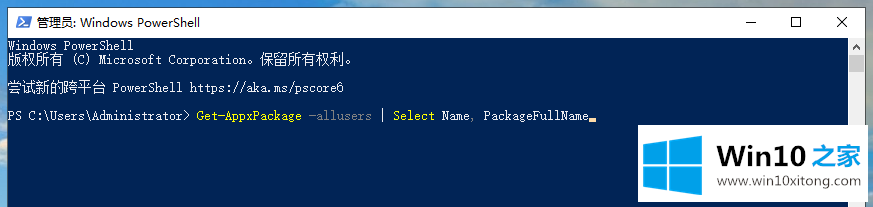
3、在出现的列表中找到“Microsoft.WindowsStore”这个应用,然后复制右侧对应的包名称。不同系统的包名称可能会不一样,但是没有关系,复制即可。
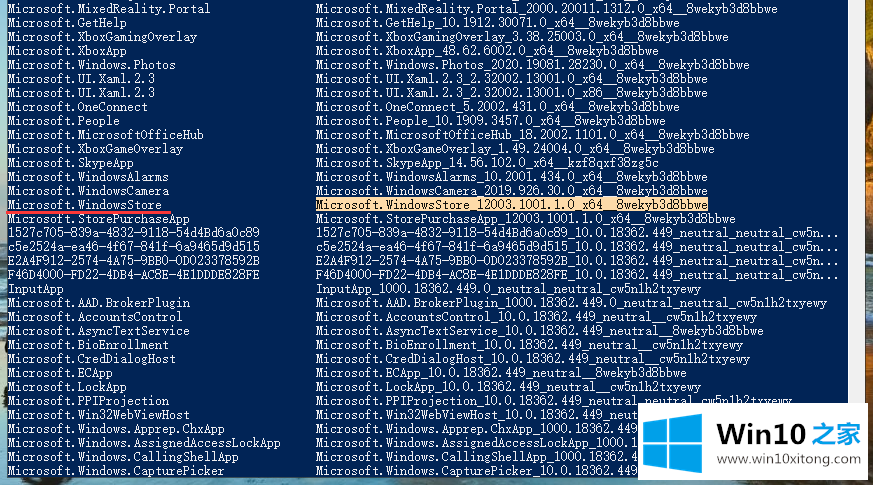
4、把刚复制的代码,套入下面的命令中【Add-appxpackage -register "C:\Program Files\WindowsApps\WindowsStore右边的包名称\appxmanifest.xml" -disabledevelopmentmode】,如下图所示,然后按下回车运行等待系统部署完成就可以了。
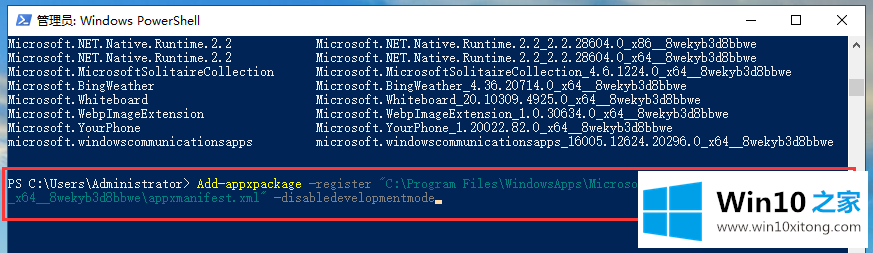
部署完成后重启电脑,就可以重新看到应用商店啦。
win10应用商店不见了怎么找回的问题是不是大家根据以上提供的教程就处理好了呢?如果这篇文章对你有所帮助,那么希望你继续支持本站。